Как прошить GSM модуль SIM900A
GSM модуль SIM900A от SIMCOM заработает в Европе (и России)? Конечно! Читайте дальше, и я покажу вам, как.

GSM модуль SIMCOM SIM900A предназначен для азиатского рынка и не будет зарегистрирован в европейской сети. Чтобы он заработал, вам необходимо обновить прошивку. В данной статье я использую прошивку ”1137B03SIM90064_ST_ENHANCE.cla”.
Для выполнения обновления вам понадобится программа под названием “Simcom – sim900 Customer flash loader”. У меня версия 1.01. Эта программа передает прошивку с вашего компьютера на модуль SIMCOM.
Из аппаратного обеспечения я использую модуль SIMCOM SIM900A, SIM карту, кабель для последовательного интерфейса, компьютер с Windows и макетную плату.
Соедините компоненты в соответствии с фотографией ниже.

В этом модуле есть два разных способа его подключения к другим схемам. Одним из способов является использование транзисторно-транзисторной логики (TTL), а другим – использование встроенной микросхемы MAX232. Я использую второй вариант. Чтобы включить микросхему MAX232, необходимо установить несколько перемычек на разъеме 2x3 выводов.

Чтобы убедиться, что вы всё подключили правильно, откройте HyperTerm или любую другую программу для связи через последовательный порт. В данной статье я использую GtkTerm. Это программа для Linux, но всё нормально; это только для проверки соединений. Для фактического обновления мне нужно перейти на мой компьютер с Windows.
Есть связь?
Когда программа для связи через последовательный порт открыта, вы можете использовать любую стандартную скорость передачи. Когда SIM900A запускается, он переходит в состояние автоматического детектирования скорости передачи. Я успешно использовал скорости 2400, 4800, 9600 и 115200.
Теперь, когда программа для связи через последовательный порт запущена и всё подключено к вашему компьютеру, при включении модуля вы увидите что-то вроде этого:
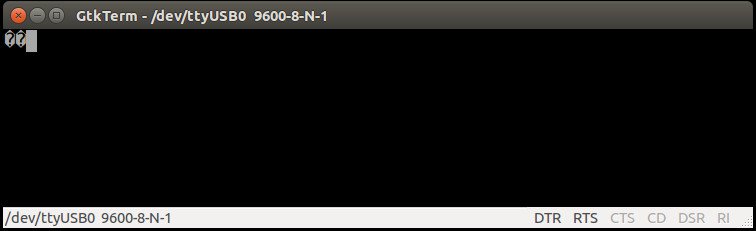
Чтобы проверить соединение и убедиться, что общаемся с модулем SIM900A, введите AT и нажмите Enter. Если всё работает, в ответе вы получите OK.
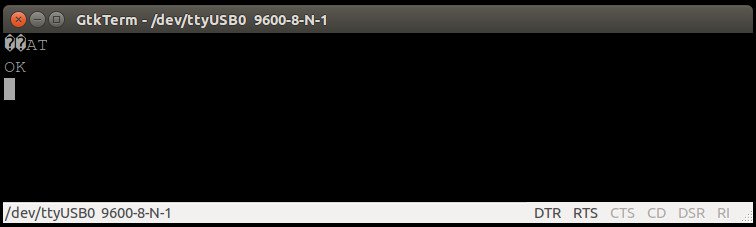
AT команды
Для связи с GSM модулем SIM900A мы используем нечто, называемое AT командами; это сокращение от ATtension. После AT нам нужна инструкция. Чтобы увидеть, подключен ли модуль к сети, мы можем использовать 'AT+CREG?', или, чтобы увидеть, к какому оператору вы подключены, можно выполнить команду 'AT+COPS?'. Существует множество AT команд, которые вы можете использовать.
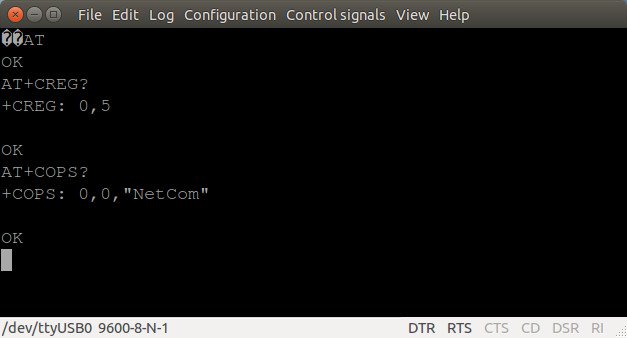
Команда 'AT+CREG?' показывает регистрацию в сети.
Команда 'AT+COPS?' показывает выбор оператора.
Обновление прошивки
Теперь, когда мы подключились к модулю с командой 'AT+COPS?' и не получили названия оператора сотовой связи, пришло время для обновления.
Начните с загрузки и установки программы “Simcom – sim900 Customer flash loader”.
Выполните следующие простые шаги:
- скачайте и установите “Simcom – sim900 Customer flash loader”;
- скачайте нужную прошивку (в этой статье я использовал ”1137B03SIM900M64_ST_ENHANCE.cla”);
- откройте sim900 Customer flash loader и загрузите файл прошивки;
- нажмите Start.
Программа начнет стирать флэш-память, а затем загружать новую прошивку. Удаление может занять несколько минут, и будет похоже, что ничего не происходит. Через некоторое время в информационном блоке появится текст, и индикатор выполнения начнет показывать прогресс.
Если в конце вы получили “Download done”, вы успешно прошили новое программное обеспечение в свой GSM модуль SIM900A.
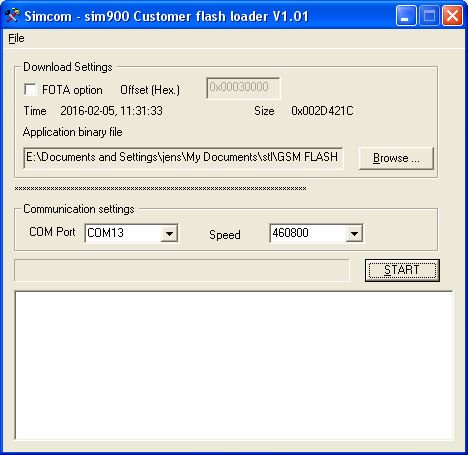
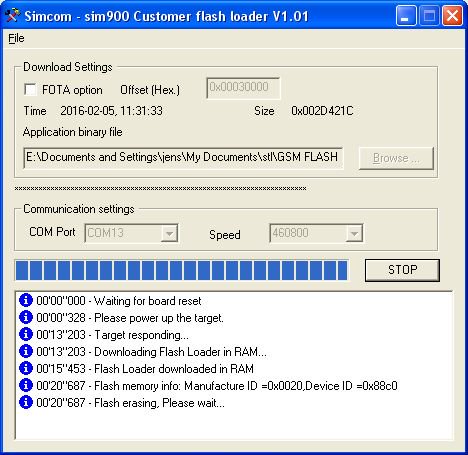
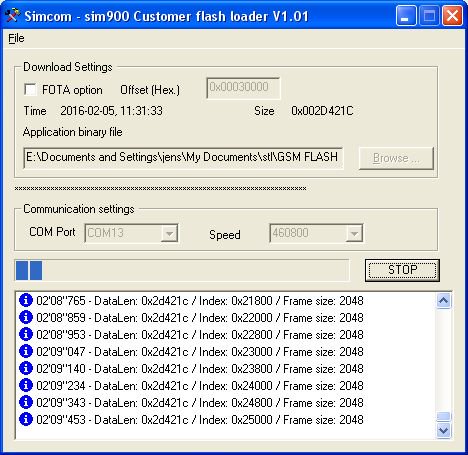
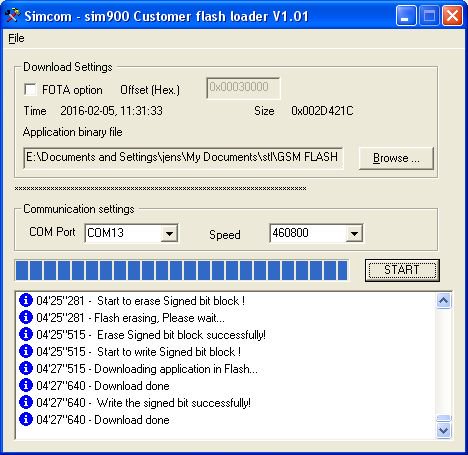
Чтобы убедиться, что всё работает, и вы зарегистрировались в сети оператора сотовой связи, закройте загрузчик Customer flash loader и снова запустите программу терминала. Вам нужно будет выключить и снова включить питание, чтобы модуль перешел в рабочий режим с автоматической настройкой скорости передачи. Если вы напишете команду 'AT+COPS?', то увидите название вашего сотового оператора.
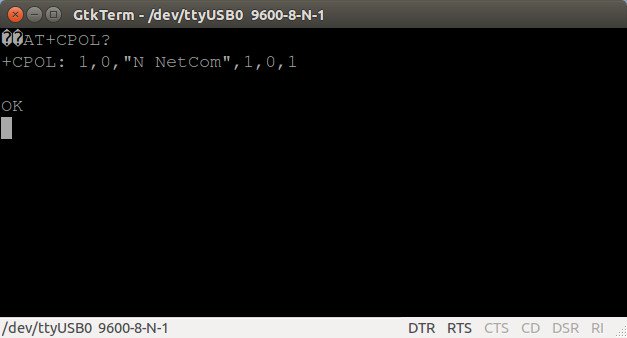
Теперь у вас есть GSM модуль SIM900A с новой прошивкой и готовый к работе.
